วิธีแปลอีเมลขาเข้าใน Microsoft Outlook

เรียนรู้วิธีแปลอีเมลขาเข้าผ่าน Microsoft Outlook อย่างง่ายดาย โดยปรับการตั้งค่าเพื่อแปลอีเมลหรือดำเนินการแปลแบบครั้งเดียว
ทีมงาน Office for Mac กำลังอยู่ในช่วงเริ่มต้น ต้อนรับปีใหม่ด้วยฟีเจอร์ใหม่สำหรับการแก้ไขปี 2016 ซึ่งเปิดตัวในกลางปี 2015 หนึ่งในคุณสมบัติใหม่ที่ดีคือการรองรับมุมมองเต็มหน้าจอใน Outlook 2016 สำหรับ Mac เป็นคุณสมบัติดั้งเดิมของ macOS แต่บางโปรแกรมใช้เวลาในการติดตามเล็กน้อย ตอนนี้มาถึง Outlook พร้อมการอัปเดตใหม่แล้ว ต่อไปนี้คือวิธีใช้งานและสิ่งที่คาดหวัง
เปิดใช้งานมุมมองเต็มหน้าจอใน Outlook 2016 สำหรับ Mac
ขั้นแรก คุณต้องแน่ใจว่าคุณได้ติดตั้งการอัปเดตล่าสุดสำหรับ Office 2016 อ่านบทความของเราเพื่อดูคำแนะนำเกี่ยวกับการอัปเดตใหม่และวิธีรับการอัปเดต เมื่อคุณติดตั้งการอัปเดตเหล่านั้นแล้ว ให้เปิดใช้ Outlook 2016 for Mac จากนั้นขยายหน้าต่างให้ใหญ่สุดเพื่อรับคุณสมบัติการดูแบบเต็มหน้าจอ
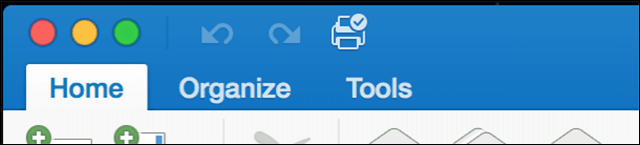
เต็มหน้าจอเป็นมากกว่าประสบการณ์ที่ดื่มด่ำ เมื่อคุณเปิดข้อความ สิ่งรบกวนเบื้องหลังจะถูกลบออก โดยเน้นที่เนื้อหาอย่างชัดเจน เมื่อต้องการออกจากมุมมองโฟกัส ให้คลิกนอกหน้าต่างข้อความเพื่อกลับไปยังหน้าจอหลักของ Outlook
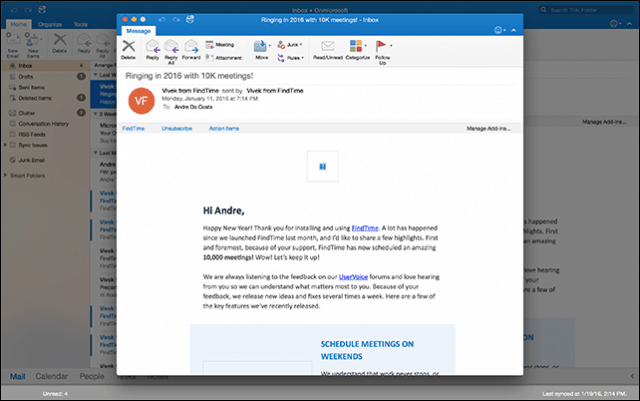
คุณยังสามารถทำงานหลายอย่างพร้อมกันได้เมื่ออยู่ในมุมมองเต็มหน้าจอ หากต้องการแสดงมากกว่าหนึ่งข้อความในแต่ละครั้ง ให้เปิดข้อความแล้วย่อให้เล็กสุด เปิดข้อความอื่น แล้วคลิกแท็บข้อความสำหรับข้อความที่คุณย่อไว้ก่อนหน้านี้

Outlook 2016 จะแบ่งหน้าจอระหว่างข้อความทั้งสองโดยอัตโนมัติ
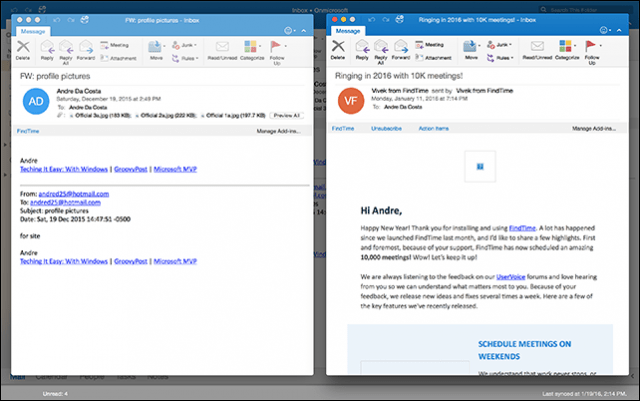
ตอนแรกฉันประสบปัญหาในการเปิดใช้งานมุมมองโฟกัสด้วยข้อความสองข้อความบนหน้าจอ ปรากฎว่า Mac ของคุณใช้ความละเอียดเริ่มต้นที่ 1440 x 900 เครื่องจะสลับข้อความแทน หากคุณบังเอิญเป็นเจ้าของ Mac ที่มีจอภาพ Retina ให้ดำเนินการดังต่อไปนี้: เปิดการตั้งค่าระบบจากนั้นคลิกจอภาพ
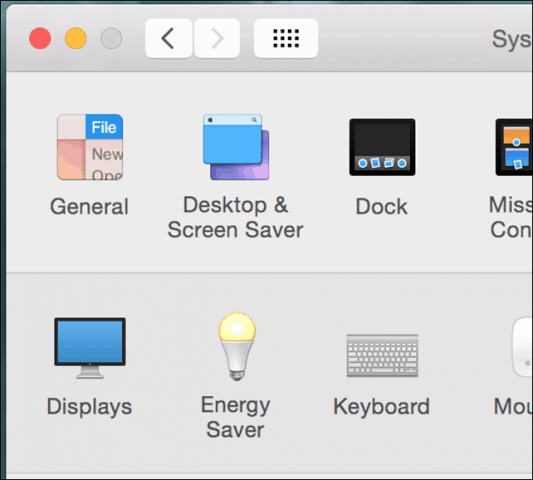
เลือกช่องตัวเลือกScaledจากนั้นคลิกตัวเลือกที่สาม หมายเหตุ; ซึ่งอาจจำกัดประสิทธิภาพของ Mac ของคุณ ฉันพบว่ามันแปลกมากที่ฉันต้องทำสิ่งนี้เพื่อให้ฟีเจอร์ทำงานใน Outlook 2016 สำหรับ Mac
รองรับ OS X El Capitan Split View
Outlook 2016 for Mac ยังใช้ประโยชน์จากฟีเจอร์ใหม่ของ OS X El Capitan นั่นคือ Split View สิ่งนี้เรียกร้องให้มีความละเอียดที่สูงกว่าอย่างน้อย 1550 พิกเซล หากต้องการเปิดใช้งาน ให้คลิกไฟล์ > ใหม่ > หน้าต่างหลัก Split View ด้วย Outlook 2016 ให้คุณตั้งค่าหน้าต่างหลักเพิ่มเติม ซึ่งคุณสามารถใช้เพื่อจัดการปฏิทิน งาน หรือกล่องขาเข้าอื่นของคุณ ฉันไม่สามารถใช้งานได้เนื่องจากข้อจำกัดของความละเอียดของฉัน
Split View ด้วย Outlook 2016 ให้คุณตั้งค่าหน้าต่างหลักเพิ่มเติม ซึ่งคุณสามารถใช้เพื่อจัดการปฏิทิน งาน หรือกล่องขาเข้าอื่นของคุณ ฉันไม่สามารถใช้งานได้เนื่องจากข้อจำกัดของความละเอียดของฉัน
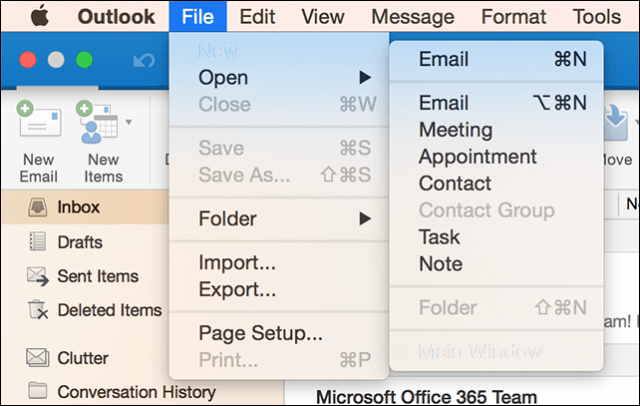
ทีมงาน Outlook for Mac ตั้งข้อสังเกตว่านี่เป็นวันแรก มีการทำงานมากขึ้นในการปรับแต่งคุณสมบัติ หวังว่าเราจะได้เห็นการสนับสนุนที่ดีขึ้นสำหรับ Mac รุ่นเก่าที่มีความละเอียดต่ำกว่า แจ้งให้เราทราบว่าคุณคิดอย่างไรกับคุณลักษณะใหม่นี้
เรียนรู้วิธีแปลอีเมลขาเข้าผ่าน Microsoft Outlook อย่างง่ายดาย โดยปรับการตั้งค่าเพื่อแปลอีเมลหรือดำเนินการแปลแบบครั้งเดียว
อ่านคำแนะนำเพื่อปฏิบัติตามวิธีแก้ปัญหาทีละขั้นตอนสำหรับผู้ใช้และเจ้าของเว็บไซต์เพื่อแก้ไขข้อผิดพลาด NET::ERR_CERT_AUTHORITY_INVALID ใน Windows 10
ค้นหาข้อมูลเกี่ยวกับ CefSharp.BrowserSubprocess.exe ใน Windows พร้อมวิธีการลบและซ่อมแซมข้อผิดพลาดที่เกี่ยวข้อง มีคำแนะนำที่เป็นประโยชน์
ค้นพบวิธีแก้ไขปัญหาเมื่อคุณไม่สามารถจับภาพหน้าจอได้เนื่องจากนโยบายความปลอดภัยในแอป พร้อมเทคนิคที่มีประโยชน์มากมายในการใช้ Chrome และวิธีแชร์หน้าจออย่างง่ายๆ.
ในที่สุด คุณสามารถติดตั้ง Windows 10 บน M1 Macs โดยใช้ Parallels Desktop 16 สำหรับ Mac นี่คือขั้นตอนที่จะทำให้เป็นไปได้
ประสบปัญหาเช่น Fallout 3 จะไม่เปิดขึ้นหรือไม่ทำงานบน Windows 10? อ่านบทความนี้เพื่อเรียนรู้วิธีทำให้ Fallout 3 ทำงานบน Windows 10 ได้อย่างง่ายดาย
วิธีแก้ไขข้อผิดพลาด Application Error 0xc0000142 และ 0xc0000005 ด้วยเคล็ดลับที่มีประสิทธิภาพและการแก้ปัญหาที่สำคัญ
เรียนรู้วิธีแก้ไข Microsoft Compatibility Telemetry ประมวลผลการใช้งาน CPU สูงใน Windows 10 และวิธีการปิดการใช้งานอย่างถาวร...
หากพบข้อผิดพลาดและข้อบกพร่องของ World War Z เช่น การหยุดทำงาน ไม่โหลด ปัญหาการเชื่อมต่อ และอื่นๆ โปรดอ่านบทความและเรียนรู้วิธีแก้ไขและเริ่มเล่นเกม
เมื่อคุณต้องการให้ข้อความในเอกสารของคุณโดดเด่น คุณสามารถใช้เครื่องมือในตัวที่มีประโยชน์ได้ ต่อไปนี้คือวิธีการเน้นข้อความใน Word




![Fallout 3 จะไม่เปิด/ไม่ทำงานบน Windows 10 [แก้ไขด่วน] Fallout 3 จะไม่เปิด/ไม่ทำงานบน Windows 10 [แก้ไขด่วน]](https://luckytemplates.com/resources1/images2/image-6086-0408150423606.png)
![[แก้ไขแล้ว] จะแก้ไขข้อผิดพลาดแอปพลิเคชัน 0xc0000142 และ 0xc0000005 ได้อย่างไร [แก้ไขแล้ว] จะแก้ไขข้อผิดพลาดแอปพลิเคชัน 0xc0000142 และ 0xc0000005 ได้อย่างไร](https://luckytemplates.com/resources1/images2/image-9974-0408150708784.png)

![[แก้ไขแล้ว] ข้อผิดพลาดของ World War Z – หยุดทำงาน ไม่เปิดตัว หน้าจอดำและอื่น ๆ [แก้ไขแล้ว] ข้อผิดพลาดของ World War Z – หยุดทำงาน ไม่เปิดตัว หน้าจอดำและอื่น ๆ](https://luckytemplates.com/resources1/images2/image-8889-0408150514063.png)
